Kā pārbaudīt starpliktuves vēsturi Android ierīcēm?
Saturs:

Mēs visi dažādos veidos izmantojam kopēšanas un ielīmēšanas funkcijasierīces visu laiku. Tas ir ļoti noderīgi, ja nevēlaties atkal un atkal rakstīt vienu un to pašu. Šī funkcija ir pieejama arī Android ierīcēs. Mēs varam to izmantot, lai kopētu un ielīmētu jebkuru tekstu un ietaupītu laiku. Tas ir noderīgi, taču dažreiz tas var radīt problēmas, ja nokopējat kaut ko svarīgu un pēc tam nokopējat kaut ko citu un pazaudējat svarīgo tekstu. Šādos gadījumos jūs varat meklēt veidu, kā atdot veco kopēto tekstu, vai veidu, kā pārbaudīt starpliktuves vēstures datus.
Jā, ir iespējams iegūt vienmērīgu veco tekstupēc tā pārrakstīšanas ar jaunu tekstu. Jebkurš jūsu ierīcē kopētais teksts tiek saglabāts ierīces starpliktuvē. To var atgūt, izmantojot starpliktuves pārvaldnieku. Vienkārši sakot, jums var palīdzēt jebkura lietotne, kurai ir starpliktuves pārvaldnieks. Precīzāk sakot, varat pārbaudīt starpliktuves vēsturi, izmantojot jebkuru starpliktuves pārvaldnieka lietotni. Šeit mēs piedāvāsim divas šādas lietotnes, kas var jums palīdzēt pārbaudīt starpliktuves vēsturi Android ierīcēs.
↑ Pārbaudiet starpliktuves vēsturi, izmantojot Google tastatūru
Google tastatūra ir pazīstama arī kā G-plate, irviena no labākajām Android tastatūras lietotnēm. Tajā ir daudz noderīgu funkciju, kuras ir ērti izmantot un kas ir noderīgas. Viena no šādām funkcijām ir starpliktuves pārvaldnieks. Izpildiet tālāk minētos norādījumus, lai zinātu, kā izmantot šo funkciju.
Lai izmantotu Google tastatūras starpliktuves pārvaldnieku, vispirms jums ir nepieciešams jaunākā versija tālrunī instalētās Google tastatūras.
Otrkārt, pārliecinieties, ka google tastatūras starpliktuves pārvaldnieks vienmēr ir ieslēgts, lai funkciju izmantotu bez problēmām. Lai iespējotu starpliktuvi G-dēlī, vispirms iestatiet to kā noklusējuma tastatūra.
Piezīme: Starpliktuves vienumi ir nepastāvīgi, ja starpliktuvē kopējat citu virkni, iepriekšējā vairs nav, to ir grūti atgūt, ja vien jūs jau neizmantojat kādu klipu pārvaldnieka lietotni.
1. solis. Lai sāktu, atveriet jebkuru lietotni un izmantojiet tastatūru.
2. solis. Jūs atradīsit Starpliktuves ikona pašā ieteikumu cilnē.

Dažreiz starpliktuve var būt pieejama 3 punktu izvēlne opcija atkarībā no lietotnes, kurā izmantojat tastatūru, tāpēc pārbaudiet arī to.

3. solis. Pēc tam noklikšķiniet uz starpliktuves ikonas, lai atvērtu skapja pārvaldnieku. Šeit jūs redzēsiet visus kopētos tekstus.

↑ Ieslēdziet starpliktuvi GBoard
Ja jums nav iespējota šī opcija, labāk Ieslēdz starpliktuvi uz GBoard.
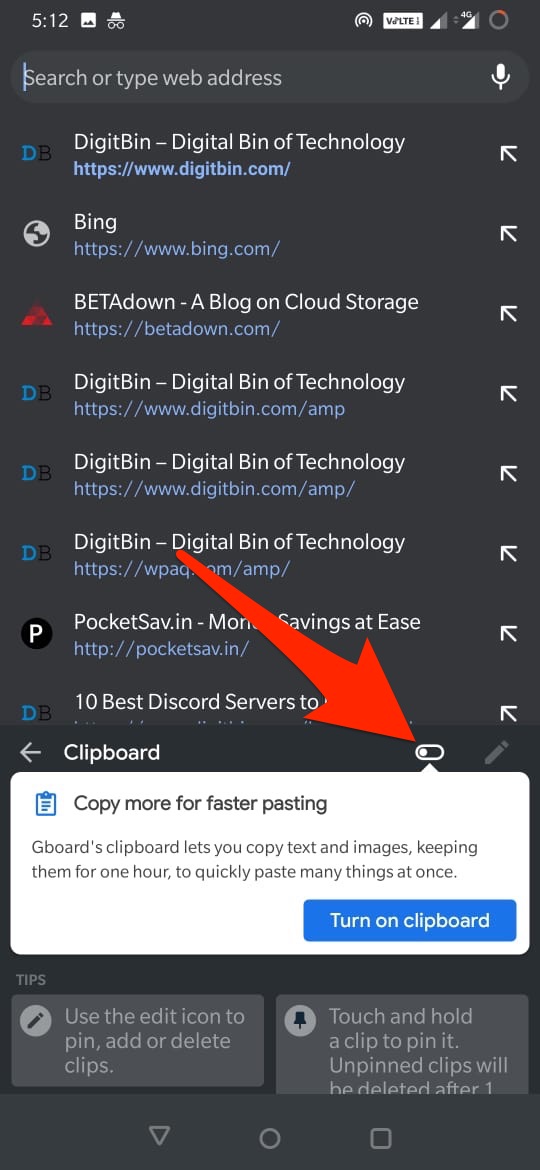
Ja tastatūrā neredzat nevienu ieteikuma joslu, dodieties uz Tastatūras iestatījumi → Teksta labošana → Ieslēdziet ‘Rādīt ieteikumu joslu’

Viena lieta, kas jums jāatceras, ir tā, ka starpliktuves pārvaldnieka teksts tur paliks tikai īsu laiku. Ja vēlaties, lai kāds teksts tur paliktu pastāvīgi, jums šis teksts jāpiesprauž.

Lai to piespraustu, vienkārši ilgi nospiediet tekstu starpliktuvē, un tā atvērs izvēlni, pieskarieties opcijai piespraust, lai piespraustu tekstu. Tagad jūs to varat ielīmēt jebkurā laikā.
Tāpat tekstu var arī atspraust, izmantojot tās pašas darbības un noklikšķinot uz Atspraudes opcijas. Kopēto tekstu var izdzēst arī no Gboard starpliktuves.

↑ Pārbaudiet starpliktuves vēsturi, izmantojot īpašās starpliktuves programmas
Ja pirmais variants jums nav piemērots, tad tas ir jūsu veids. Ir daudz veltītu starpliktuves pārvaldnieka lietotnes speciāli šim nolūkam izgatavoti.Viss, kas jums jādara, ir doties uz Google PlayStore un meklēt starpliktuves pārvaldnieka lietotni. Lejupielādējiet un instalējiet jebkuru izvēlēto lietotni. Pēc veiksmīgas lejupielādes atveriet lietotni, un jūs atradīsit iespējas pārbaudīt nokopētos tekstus un tos saglabāt vai pārvaldīt.
Viena lieta, kas jums jāpatur prātā, ir tā, kastarpliktuves pārvaldnieks varēs parādīt vēsturi tikai pēc tās iespējošanas. Dažām lietotnēm jums jāpiešķir Android atļauja tekstu saglabāt un skatīt. Tomēr ir dažas lietotnes, kas ierobežoto laiku parādīs vecos tekstus, pat ja tos instalēsit vēlāk.
↑ Secinājums
Rezumējot, šie ir labākie veidi, kā pārbaudīt savustarpliktuves vēsture Android ierīcēs. Lai būtu drošībā, vienmēr iespējojiet starpliktuves pārvaldnieku, lai jūsu teksts būtu drošībā. Vēl jāpiebilst, ka teksta drošībai izmantojiet uzticamu starpliktuves lietotni. Tas ir viss šim rakstam. Es ceru, ka šī rokasgrāmata novērš visas jūsu šaubas un palīdz pārbaudīt starpliktuves vēsturi.
Triki


















